📝 Hoe voeg een distributielijst of Office 365 groep toe aan je Teams vergadering?
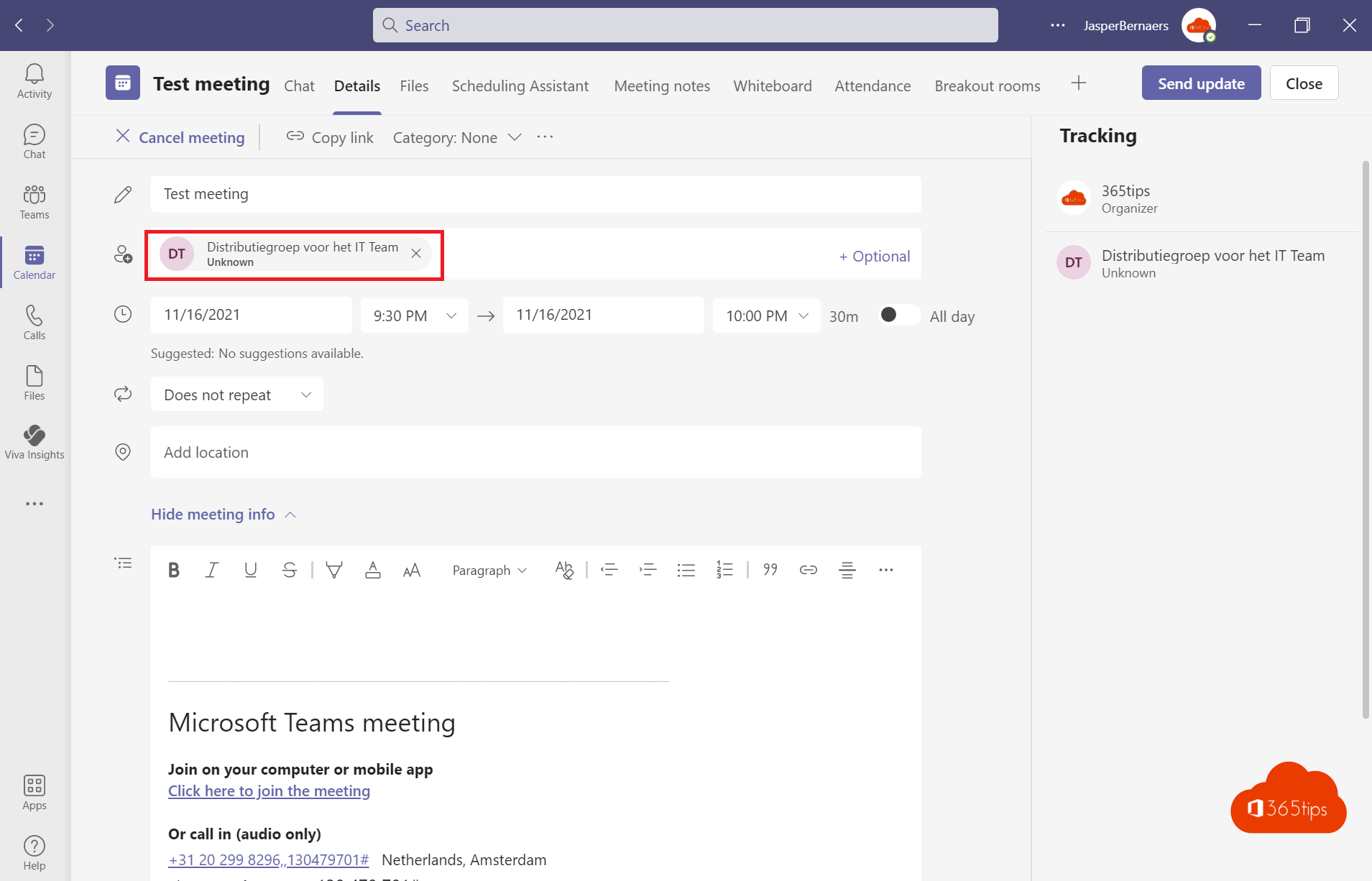
Vergaderingen zijn de ruggengraat van effectieve samenwerking binnen organisaties, vooral in de moderne wereld van virtueel werken en hybride kantooromgevingen. Microsoft Teams heeft zich bewezen als een onmisbare tool voor teams over de hele wereld, waardoor ze naadloos kunnen communiceren en samenwerken, ongeacht hun fysieke locatie. Maar wat als je niet alleen individuele leden wilt uitnodigen voor een Teams-vergadering? Wat als je hele distributiegroepen of Office 365-groepen wilt betrekken om ervoor te zorgen dat belangrijke stakeholders op de hoogte zijn?
In onze nieuwste blogpost duiken we dieper in op deze veelvoorkomende behoefte binnen organisaties. We laten je stap voor stap zien hoe je distributielijsten en Office 365-groepen kunt toevoegen aan je Teams-vergaderingen, zodat je de juiste mensen kunt betrekken en je samenwerkingsinspanningen kunt verbeteren. Of je nu een projectmanager bent die regelmatig updates deelt met verschillende teams, een afdelingshoofd dat belangrijke aankondigingen moet doen of gewoon iemand die efficiëntie en effectiviteit nastreeft, deze gids zal je helpen je Teams-vergaderingen naar een hoger niveau te tillen.
Van het begrijpen van de basisprincipes van Teams-vergaderingen tot het verkennen van geavanceerde instellingen voor het uitnodigen van groepen, we hebben je gedekt. Blijf bij ons terwijl we de kracht van moderne samenwerking ontsluiten en je laten zien hoe je de volledige capaciteiten van Microsoft Teams kunt benutten. Of je nu nieuw bent in Teams of al een doorgewinterde gebruiker bent, er valt altijd iets nieuws te ontdekken en te leren!
Ben je klaar om je Teams-vergaderingen naar een hoger niveau te tillen en je samenwerkingservaring te verbeteren? Laten we beginnen met het verkennen van de boeiende wereld van het toevoegen van distributielijsten en Office 365-groepen aan je Teams-vergaderingen. Lees verder en ontdek hoe je de kracht van Teams optimaal kunt benutten! 💡🚀
Wat is een distributiegroep in Microsoft 365?
Een distributiegroep in Office 365 is een groep van gebruikers die u kunt gebruiken om e-mails te verzenden naar een groep personen zonder dat u iedere persoon apart hoeft te selecteren. Dit kan handig zijn als u regelmatig e-mails stuurt naar dezelfde groep personen, zoals bijvoorbeeld een projectgroep of een team.
Een distributielijst aan een Teams-vergadering toevoegen?
Het is sinds 2020 mogelijk om distributiegroepen te gebruiken om sneller de nodige personen toe te voegen aan een vergadering. In deze blog lees je hoe je dit kan uitvoeren.
Open Microsoft Teams om je computer
- Als je geen Teams programma hebt kan je naar Teams Online surfen via: https://teams.microsoft.com/

Open je agenda om een nieuwe vergadering te plannen
- Druk bovenaan rechts op Nieuwe vergadering.

Maak een nieuwe vergadering aan in Microsoft Teams
- Vul een titel in
- Voeg je distributiegroep toe (zie 2de screenshot)
- Selecteer de datum
- Je kan ook additioneel een kanaal toevoegen, zodat de vergadering in de kanaal gepost zal worden.

Hier zie je dat je een groep kan selecteren. (deze screenshot is een test screenshot)
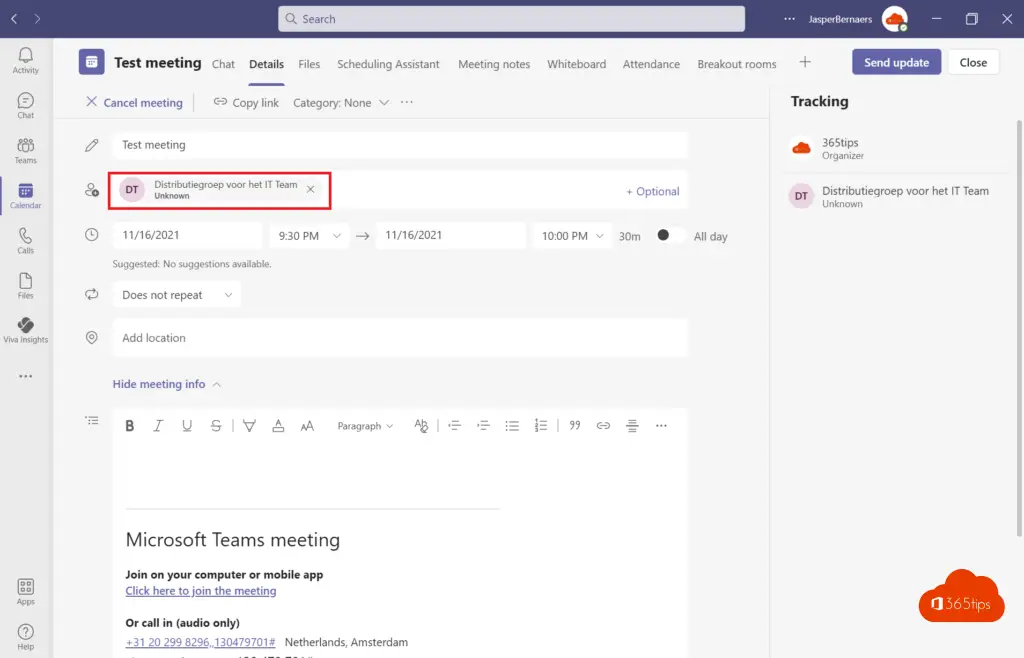
Hoe een distributielijst aanmaken in Office 365?
Een distributielijst aanmaken kan nooit door gewone gebruiker.
Enkel een administrator kan distributielijsten aanmaken en het beheer delegeren naar een nieuwe eigenaar. (owner)
Surf naar: https://outlook.office.com/ecp/ om in het Exchange control panel een groep toe te voegen.
Druk op de pijl en selecteer “distributielijst”
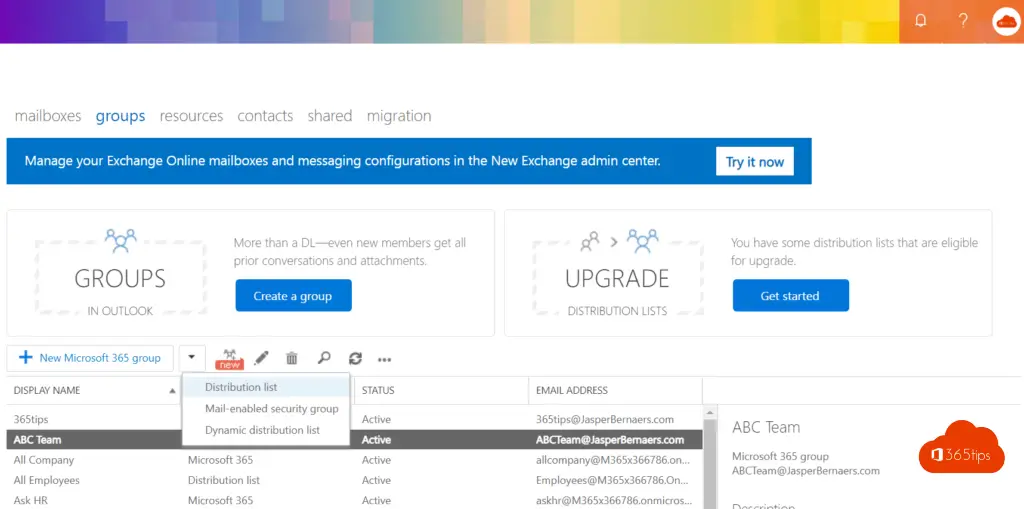
Maak de gewenste distributiegroep aan en deel ownership uit.
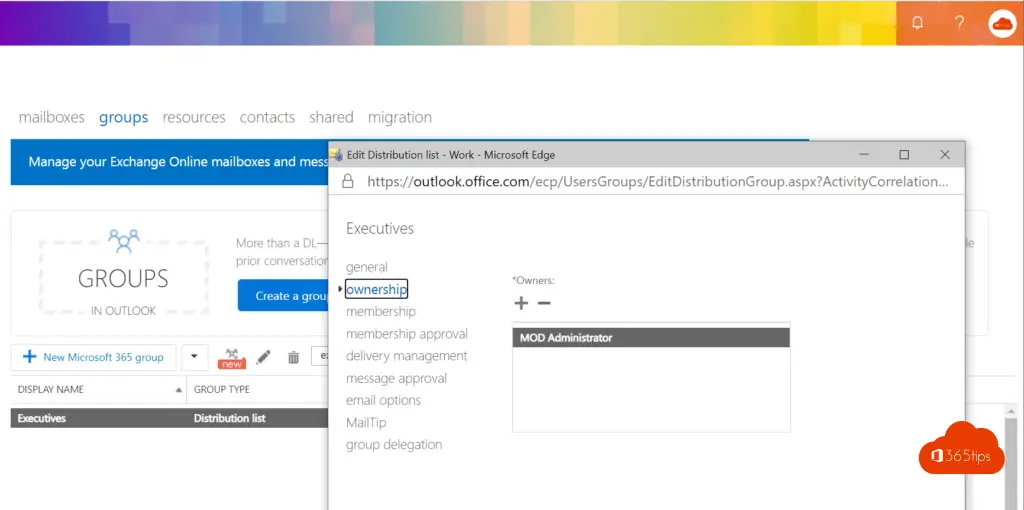
De grouptype moet distributielijst zijn.
Pas vanaf dan kan je deze groep gebruiken in Microsoft Teams
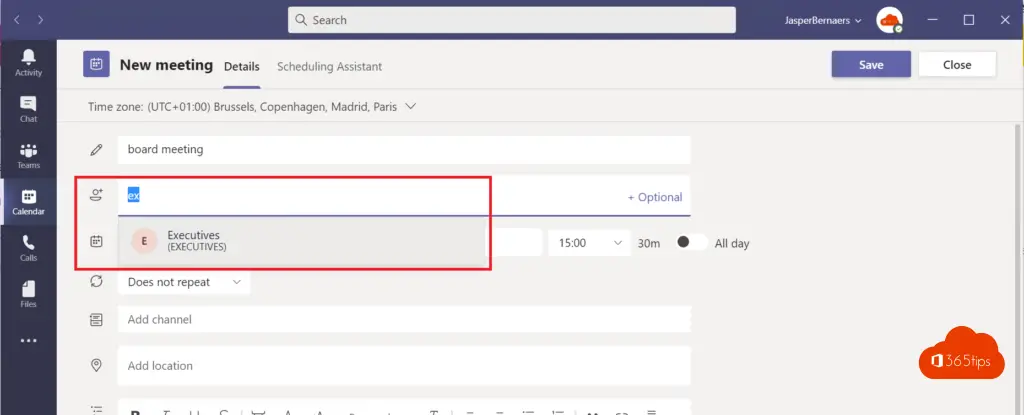
Leden beheren in de groep als eindgebruiker in MyApps
Gebruikers kunnen zelf geen groepen beheren tenzij ze de eigenaar van de groepen zijn. Een tip is de groepen in de cloud aan te maken zodat de Exchange Online functionaliteit gebruikt kan worden.
Groepen kunnen via MyApps gedelegeerd worden in de organisatie.
Surf naar: https://myapps.microsoft.com -> Selecteer groepen.
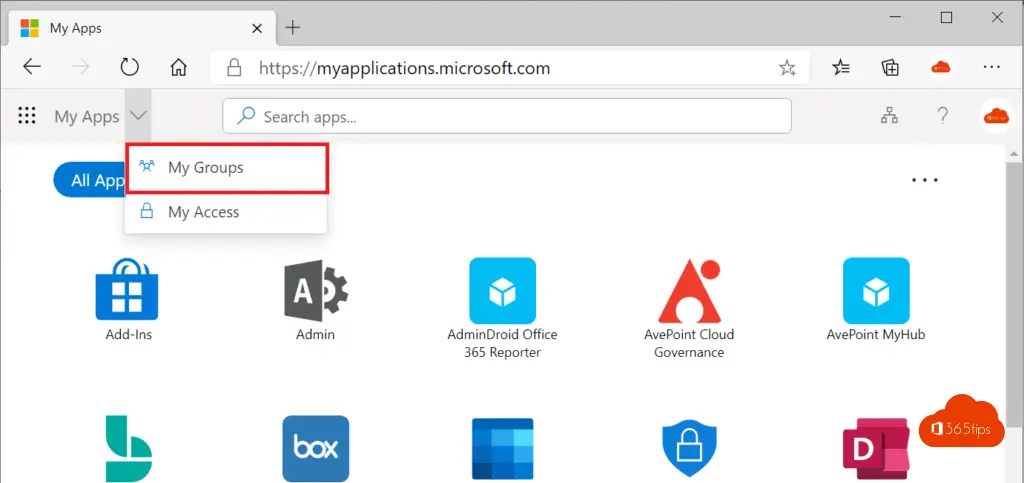
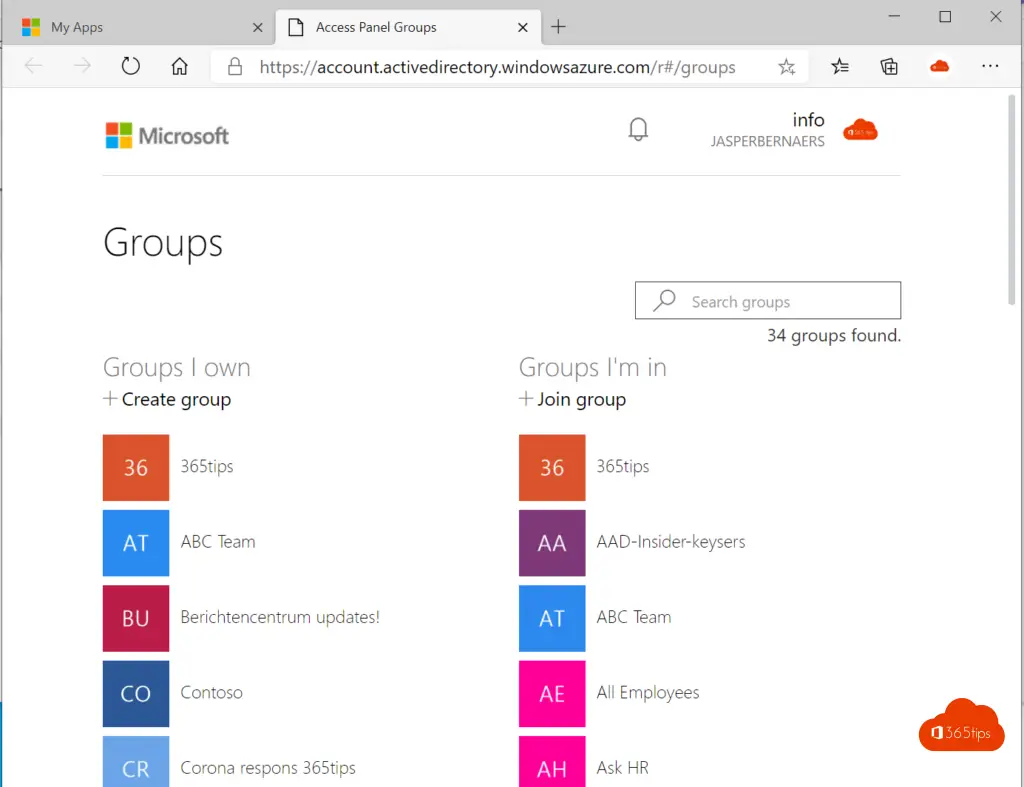
Voeg leden toe aan de groep.
Er zijn ook mogelijkheden om de groep te verlaten, de groep details aan te passen.
Renew groep is een mogelijkheid wanneer groep expiration is ingesteld.
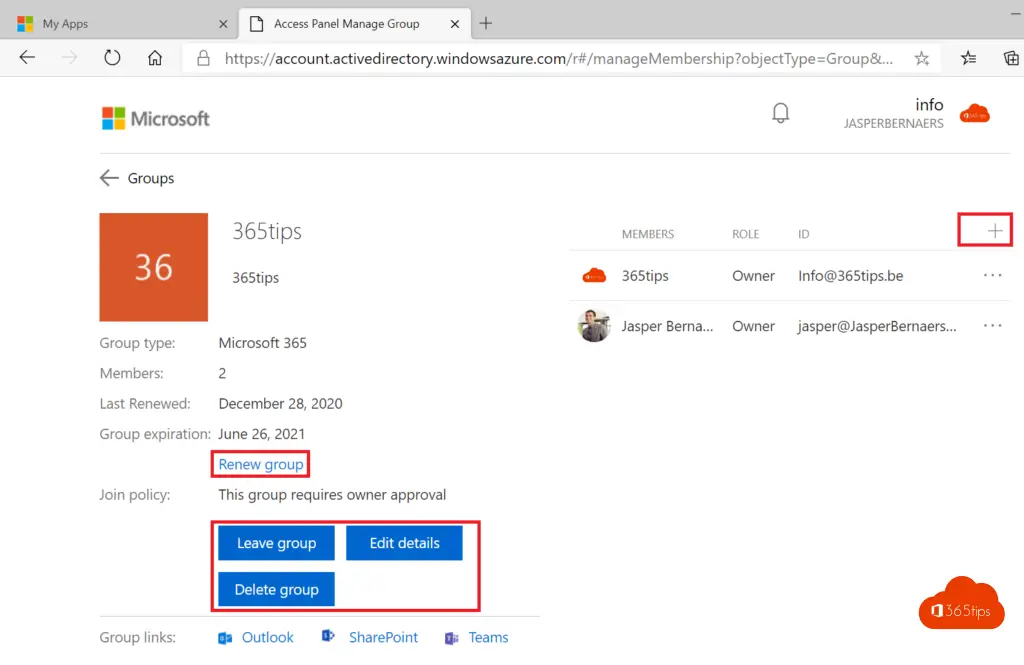
Start een Teams-chat met distributiegroepen, e-mailbeveiligingsgroepen en O365-groepen
Voor een lange tijd was het niet mogelijk om een chat te starten met een distributiegroep, e-mail security groep of een Office 365 groep. Sinds augustus 2022 heeft Microsoft hier een oplossing voor gemaakt.
In dit artikel las je al de oplossing hoe je een distributiegroep kon gebruiken in Microsoft Teams. Vanaf nu is het dus ook mogelijk om mail-enabled groepen te gebruiken als chatgroep.
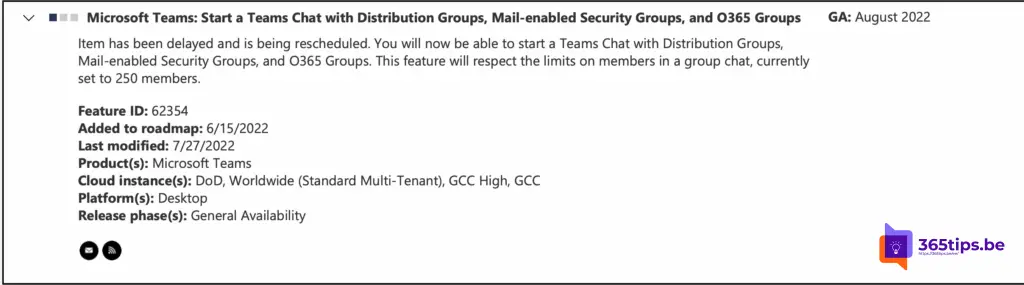
Lees ook
Hoe automatische inrichting van Wiki uitschakelen bij het maken van nieuwe kanalen in Teams
Teams: Native Apple Silicon-ondersteuning voor M1- en M2 processoren
Microsoft Teams: Beëindig automatisch Teams-vergaderingen die blijven openstaan (Stale)
Goedenavond,
Wat ik mis in deze toelichting is hoe je een distributielijst aanmaakt in Teams alvorens deze in je Agenda aan een Vergadering toe te voegen…
Groet, Peter
Ik heb dezelfde vraag!
Hoi! Ik heb het artikel bijgewerkt. Je kan enkel als administrator distributiegroepen maken die later in Microsoft Teams gebruikt kunnen worden. Groetjes!
Bedankt voor de heldere uitleg!
Is er ook een manier om in Teams een chatje te sturen naar een groep collega’s, zonder dat dit een groepschat wordt. Dus hetzelfde idee als een verzendlijst in WhatsApp.
Hoi Pieter, volgens mij niet.. Je kan een chat sturen naar een groep collega’s zoals je omschrijft als groepschat.
Of in een team met je groep collega’s onder een post reageren. De whatsapp mogelijk is er niet. Groetjes!
Hallo,
endlich eine verständliche Erklärung, vielen Dank! Eine Frage noch:
Wenn ich nun als Admin eine Besprechung in Teams erstelle, kann ich die erstellte Gruppe auswählen und alle Mitglieder bekommen die Besprechung in ihrem Kalender angezeigt. Wie kann ich es nun schaffen, dass auch eine Einladungsmail dazu verschickt wird, ohne jeden Teilnehmer einzeln einzugeben?
is there any way to add outlook PDL/group in team chat .
I can able to create meeting with outlook pdl but in new chat it says “we could not found any matches